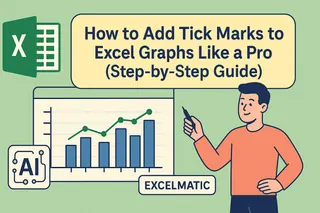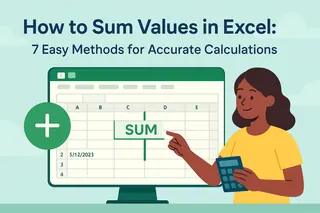Vous avez déjà regardé une feuille Excel noyée sous des données incohérentes ? Les listes déroulantes sont votre bouée de sauvetage. Elles transforment des tableaux chaotiques en systèmes organisés et infaillibles en quelques clics. Que vous suiviez des stocks, gériez des projets ou meniez des enquêtes, maîtriser les listes déroulantes fera de vous un expert Excel au bureau.
Pourquoi les listes déroulantes changent la donne
Imaginez : au lieu que vos collègues saisissent "O", "Oui" et "OUI" dans la même colonne, ils choisissent dans une liste propre et standardisée. C'est la magie des listes déroulantes. Elles :
- Éliminent les fautes de frappe et les incohérences
- Accélèrent la saisie des données
- Rendent les tableaux plus conviviaux
- Permettent une analyse puissante des données ensuite
Créer votre première liste déroulante
Construisons ensemble une simple liste oui/non :
- Cliquez sur votre cellule cible
- Allez dans Données → Validation des données
- Choisissez "Liste" dans le menu Autoriser
- Tapez "Oui,Non" dans la zone Source
- Cliquez sur OK - votre liste est prête !
Passez au niveau supérieur : sources dynamiques
Saisir les éléments manuellement fonctionne pour les petites listes, mais pour les jeux de données qui évoluent ? Liez votre liste déroulante à une plage de cellules :
- Entrez les éléments dans une colonne (A1:A10)
- Dans Validation des données, définissez Source sur =A1:A10
- Désormais, quand vous ajoutez des éléments à la colonne A, ils apparaissent automatiquement dans votre liste déroulante
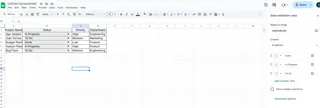
Plages nommées : votre super-pouvoir organisationnel
Fatigué de retenir les références de cellules ? Nommez vos plages :
- Sélectionnez vos cellules de liste
- Allez dans Formules → Définir un nom
- Créez un nom mémorable (ex : "ListeDepartements")
- Utilisez =ListeDepartements comme source de Validation des données
Magie avancée des listes déroulantes
1. Mise en forme conditionnelle
Faites ressortir visuellement les valeurs sélectionnées :
- Sélectionnez votre cellule de liste déroulante
- Accueil → Mise en forme conditionnelle
- Définissez des règles comme "La cellule contient 'Urgent'" → fond rouge
2. Listes dynamiques qui s'agrandissent automatiquement
Utilisez cette formule dans Validation des données : =DECALER($A$1;0;0;NBVAL($A:$A);1)
3. Listes déroulantes en cascade
Créez des listes dépendantes où les choix se filtrent selon les sélections précédentes (idéal pour les sélections pays→ville).
Résoudre les problèmes courants
- Éléments manquants ? Vérifiez que votre plage source inclut toutes les cellules
- Erreurs #REF! ? Les plages nommées peuvent nécessiter une mise à jour
- Fautes de frappe ? Utilisez des références de cellules au lieu de la saisie manuelle
- Flèche de liste manquante ? Vérifiez si la feuille est protégée
Conseils pro pour les utilisateurs avancés
- Messages de validation : Ajoutez des invites personnalisées sous l'onglet Message de saisie dans Validation des données
- Alertes d'erreur : Personnalisez les réponses aux entrées invalides
- Raccourcis clavier : Alt+D+L ouvre rapidement Validation des données